Your Computer Has Been Locked POP-UP Virus
Werbefinanzierte SoftwareAuch bekannt als: "Your Computer Has Been Locked To Prevent Damage" Virus
Der kostenlose Scanner prüft, ob Ihr Computer infiziert ist.
JETZT ENTFERNENUm das Produkt mit vollem Funktionsumfang nutzen zu können, müssen Sie eine Lizenz für Combo Cleaner erwerben. Auf 7 Tage beschränkte kostenlose Testversion verfügbar. Eigentümer und Betreiber von Combo Cleaner ist RCS LT, die Muttergesellschaft von PCRisk.
Was ist Your Computer Has Been Locked To Prevent Damage?
Ähnlich wie Microsoft Has Blocked The Computer, Windows Failed To Find Any Security Tool, Call Windows Help Desk Immediately, und viele andere, ist "Your Computer Has Been Locked To Prevent Damage" ist eine gefälschte Fehlermeldung, die behauptet, das Betriebssystem sei beschädigt. Dieser Fehler wird von einer böswilligen Webseite angezeigt, die Benutzer oft versehentlich besuchen - sie werden von verschiedenen potenziell unerwünschten Programmen (PUPs) weitergeleitet, die ohne Erlaubnis in Systeme eindringen.
Diese dubiosen Programme sind auch dafür bekannt, Systemressourcen zu missbrauchen, bösartige Werbung (Coupons, Pop-ups, Banner usw.) zu generieren und Informationen zu sammeln. Diese Aktionen werden ohne die Zustimmung der Benutzer durchgeführt.
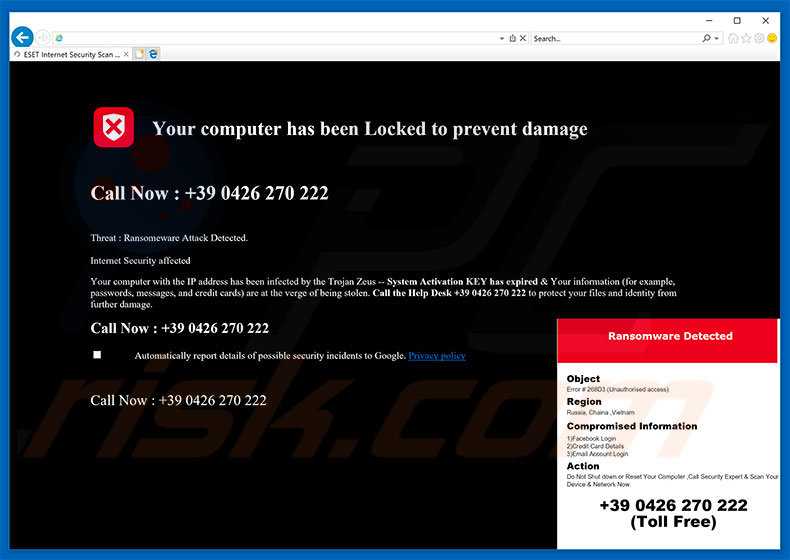
"Your Computer Has Been Locked To Prevent Damage" besagt, dass ein risikoreicher Virus vom Typ Ransomware entdeckt wurde und der Systemaktivierungsschlüssel abgelaufen ist. Aus diesen Gründen sind sensible Daten (Anmeldedaten/Passwörter, Bankinformationen usw.) gefährdet.
Daher werden die Benutzer aufgefordert, sich unverzüglich mit "Sicherheitsexperten" (über die angegebene Telefonnummer "+39 0426 270 222") in Verbindung zu setzen. Sie erhalten dann angeblich Hilfe bei der Entfernung der Malware und bei der Lösung anderer Probleme.
Tatsächlich ist "Your Computer Has Been Locked To Prevent Damage" eine Fälschung und sollte nicht vertrauenswürdig sein - es ist ein Betrug. Cyberkriminelle behaupten, "zertifizierte Techniker" zu sein und bieten ihre Hilfe (die nicht erforderlich ist, da die Malware nicht existiert) gegen eine bestimmte Gebühr an.
Diese Personen verlangen oft Fernzugriff auf den Computer des Anrufers. Sie tun dies, um Malware zu installieren und/oder Systemeinstellungen zu ändern. Sie behaupten dann, weitere Fehler zu entdecken und bieten gegen eine zusätzliche Gebühr weitere Hilfe an.
Rufen Sie aus diesen Gründen niemals die Telefonnummer an. "Ihr Computer wurde gesperrt, um Schäden zu verhindern" kann einfach durch Schließen des Internetbrowsers (vorzugsweise über den Task Manager) oder einen Neustart des Systems entfernt werden.
Die Forschung zeigt, dass einige potenziell unerwünschte Programme und dubiose (bösartige) Websites Krypto-Währung verminen oder Systemressourcen auf andere Weise missbrauchen. Dadurch verringern diese PUPs/Webseiten das Surfen erheblich und verringern die Gesamtleistung des Computers.
Cyberkriminelle setzen auch potenziell unerwünschte Programme ein, um Einnahmen aus "böswilliger Werbung" zu erzielen. Diese Programme liefern verschiedene unerwünschte Werbebotschaften, die in der Regel den Inhalt der besuchten Webseite überlagern und dadurch das Surf-Erlebnis weiter verschlechtern.
Einige leiten auf bösartige Websites um oder führen sogar Skripte aus, die Malware/PUPs herunterladen/installieren. Wenn man also auf sie klickt, riskiert man weitere Computerinfektionen.
Darüber hinaus sammeln potenziell unerwünschte Programme ständig sensible Daten, die später an Dritte verkauft werden. Diese Form der Informationsverfolgung kann zu ernsthaften Datenschutzproblemen führen. Wir raten Ihnen dringend, alle potenziell unerwünschten Programme sofort zu deinstallieren.
| Name | "Your Computer Has Been Locked To Prevent Damage" Virus |
| Art der Bedrohung | Phishing, Betrug, Social Engineering, Schwindel |
| Falsche Behauptung | Im Dialogfenster wird behauptet, das System sei beschädigt, und die Benutzer werden aufgefordert, sich an verschiedene gefälschte Techniker zu wenden. |
| Technischer Support Betrug-Telefonnummer | +39 0426 270 222, +44-800-861-1148, +1-888-834-8756 |
| Verwandte Domänen | mailsupportt[.]live |
| Symptome | Gefälschte Fehlermeldungen, gefälschte Systemwarnungen, Pop-up-Fehler, betrügerische Computer-Scans. |
| Verbreitungsmethoden | Kompromittierte Webseiten, betrügerische Online-Pop-up-Anzeigen, potenziell unerwünschte Anwendungen. |
| Schaden | Verlust von sensiblen privaten Informationen, Geldverlust, Identitätsdiebstahl, mögliche Malware-Infektionen. |
| Malware-Entfernung (Windows) |
Um mögliche Malware-Infektionen zu entfernen, scannen Sie Ihren Computer mit einer legitimen Antivirus-Software. Unsere Sicherheitsforscher empfehlen die Verwendung von Combo Cleaner. Combo Cleaner herunterladenDer kostenlose Scanner überprüft, ob Ihr Computer infiziert ist. Um das Produkt mit vollem Funktionsumfang nutzen zu können, müssen Sie eine Lizenz für Combo Cleaner erwerben. Auf 7 Tage beschränkte kostenlose Testversion verfügbar. Eigentümer und Betreiber von Combo Cleaner ist RCS LT, die Muttergesellschaft von PCRisk. |
Wie bereits erwähnt, gibt es Dutzende von gefälschten Fehlern wie "Your Computer Has Been Locked To Prevent Damage". Alle behaupten, das System sei beschädigt, doch diese Fehler sollen ahnungslose Benutzer nur dazu verleiten, nicht benötigten technischen Support anzurufen und dafür zu bezahlen.
Potentiell unerwünschte Programme sind nur dazu gedacht, Einnahmen für die Entwickler zu generieren. Sie bieten viele "nützliche Funktionen", die meisten sind jedoch für normale Benutzer nutzlos - die Behauptungen sind lediglich Versuche, den Eindruck der Legitimität zu erwecken.
PUPs verursachen Weiterleitungen (und bauen dadurch Verkehr für bösartige Webseiten auf), verringern die Systemleistung, erzeugen bösartige Werbung und zeichnen Daten auf. Potenziell unerwünschte Programme stellen eine direkte Bedrohung für Ihre Privatsphäre und die Sicherheit beim Surfen im Internet dar.
Wie hat sich Adware auf meinem Computer installiert?
In einigen Fällen verfügen potenziell unerwünschte Programme über offizielle Download-Webseiten, die meisten werden jedoch mit einer irreführenden Marketingmethode namens "Bündelung" und über die oben erwähnten bösartigen Anzeigen verbreitet. Aufgrund unvorsichtigen Verhaltens und mangelnden Wissens vieler Benutzer infiltrieren PUPs daher oft ohne Erlaubnis Systeme.
Unter "Bündelung" versteht man die heimliche Installation von PUPs mit regulärer (meist freier) Software. Die Entwickler legen die Installation zusätzlicher Programme nicht ausreichend offen - sie verstecken sie in verschiedenen Abschnitten (gewöhnlich die "Benutzerdefiniert/Erweitert"-Optionen) des Download-/Installationsprozesses.
Das Überspringen von Download-/Installationsschritten und das Klicken auf verschiedene Anzeigen setzt Systeme daher der Gefahr verschiedener Infektionen aus und gefährdet die Privatsphäre der Benutzer.
Wie lässt sich die Installation potenziell unerwünschter Anwendungen vermeiden?
Um das Eindringen von PUPs in das System zu verhindern, sollten Sie beim Herunterladen/Installieren von Software und beim Surfen im Internet im Allgemeinen sehr aufmerksam sein. Analysieren Sie sorgfältig jedes Fenster der Download-/Installationsdialoge und löschen Sie alle zusätzlich enthaltenen Programme.
Laden Sie Ihre Software nur aus offiziellen Quellen und vorzugsweise über einen direkten Download-Link herunter. Beachten Sie, dass die Download-/Installations-Werkzeuge von Drittanbietern in der Regel zweifelhafte Anwendungen "bündeln" und daher niemals verwendet werden sollten.
Beachten Sie auch, dass "Malvertising" Werbung in der Regel echt wirken, da Kriminelle viel Ressourcen in die Gestaltung von Werbung investieren. Sie unterscheiden sich jedoch durch ihre Weiterleitungen - die meisten führen zu Glücksspiel, Erwachsenen-Dating, Pornographie, Umfragen und anderen dubiosen Webseiten.
Wie oben erwähnt, werden die Anzeigen in der Regel von bösartigen Anwendungen angezeigt - wenn Sie auf sie stoßen, beseitigen Sie sofort alle verdächtigen Programme und Browser-Plugins.
Text, der auf der bösartigen Webseite präsentiert wird:
Your computer has been Locked to prevent damage
Call Now: +39 0426 270 222
Threat: Ransomware Attack Detected.
Internet Security affected
Your computer with the IP address has been infected by the Trojan Zeus -- System Activation KEY has expired & Your information (for example, passwords, messages, and credit cards) are at the verge of being stolen. Call the Help Desk +39 0426 270 222 to protect your files and identify from further damage.
Call Now: +39 0426 270 222
Automatically report details of possible security incidents to Google.
Ransomware Detected
Object
Error # 268D3 (Unauthorised access)
Regio
Russia, China, Vietnam
Compromised Information
1) Facebook Login
2) Credit Card Details
3) Email Account LoginAction
Do Not Shut down or Restart Your Computer, Call Security Expert & Scan Your Device & Network Now.
+39 0426 270 222 (Toll Free)
Das Aussehen des Dialogfensters "Your Computer Has Been Locked To Prevent Damage" (GIF):
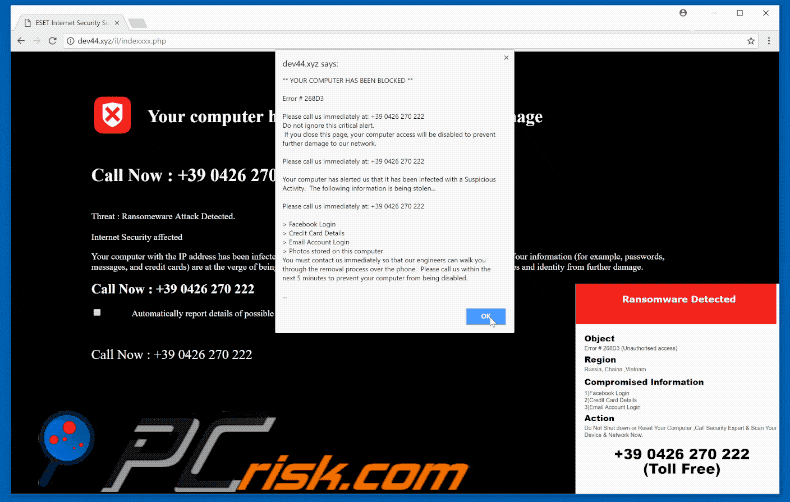
Text, der im Dialogfenster angezeigt wird:
YOUR Computer Has BEEN BLOCKED
Error # 268D3
Please call us immediately at: +39 0426 270 222
Do not ignore this page, your computer access will be disabled to prevent further damage to our network.
Your computer has alerted us that it has been infected with a Suspicious Activity. The following information is bring stolen...
>Facebook Login
> Credit Card Details
> Email Account Login
> Photos stored on this computerYou must contact us immediately so that our engineers can walk you through the removal process over the phone. Please call us within the next 5 minutes to prevent your computer from being disabled.
Eine andere Variante dieses Betrugs (Betrüger des technischen Supports verwenden die Telefonnummer +44-800-861-1148):
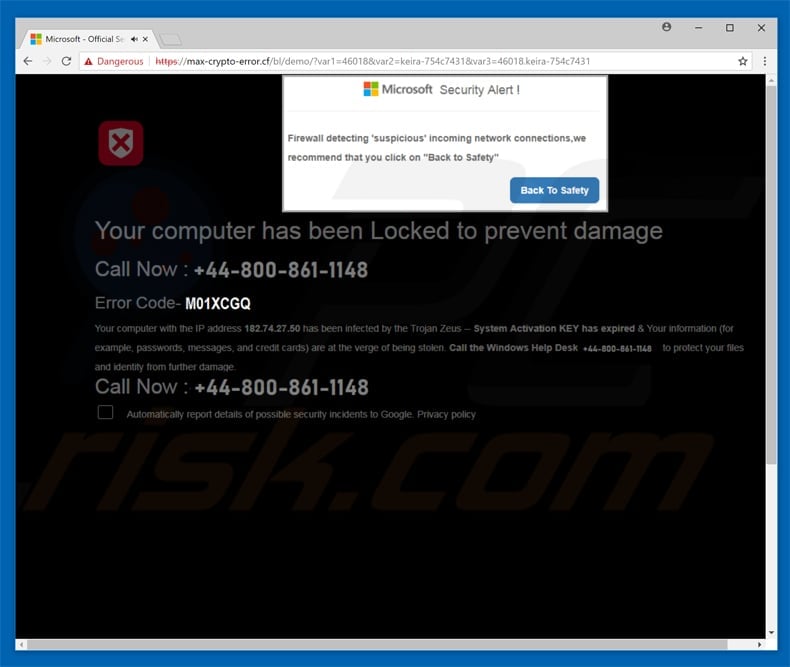
Aussehen dieses Betrugs im Bereich der technischen Unterstützung:
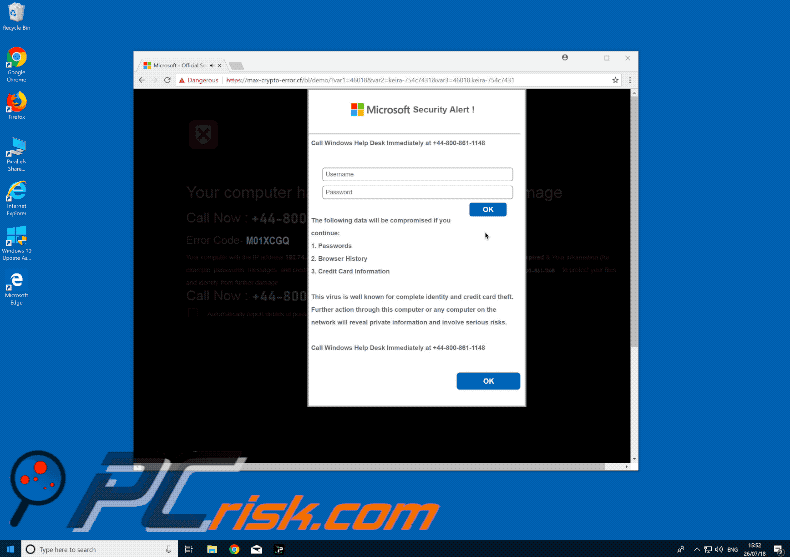
Text, der in dieser Variante des Betrugs mit dem technischen Support präsentiert wird:
Microsoft Security Alert!
Firewall detecting 'suspicious' incoming network connections, we recommend that you click on "Back to Safety"
Your computer has been Locked to prevent damage
Call Now: +44-800-8611-1148
Error Code - M01XCGQ
Your computer with the IP address - has been infected with the Trojan Zeus - System Activation KEY has expired & Your information (for example, passwords, messages, and credit cards) are at the verge of being stolen. Call the Windows Help Desk +44-800-861-1148 to protect your files and identity from further damage.
Call Now: +44-800-8611-1148
The following data will be compromised if you continue:
1. Passwords
2. Browser History
3. Credit Card Information
This virus is well known for complete identity and credit card theft. Further action through this computer or any computer on the network will reveal private information and involve serious risks.
Call Windows Help Desk Immediately at +44-800-861-1148
Eine weitere Variante des "Your Computer Has Been Locked" Pop-up-Betrugs:
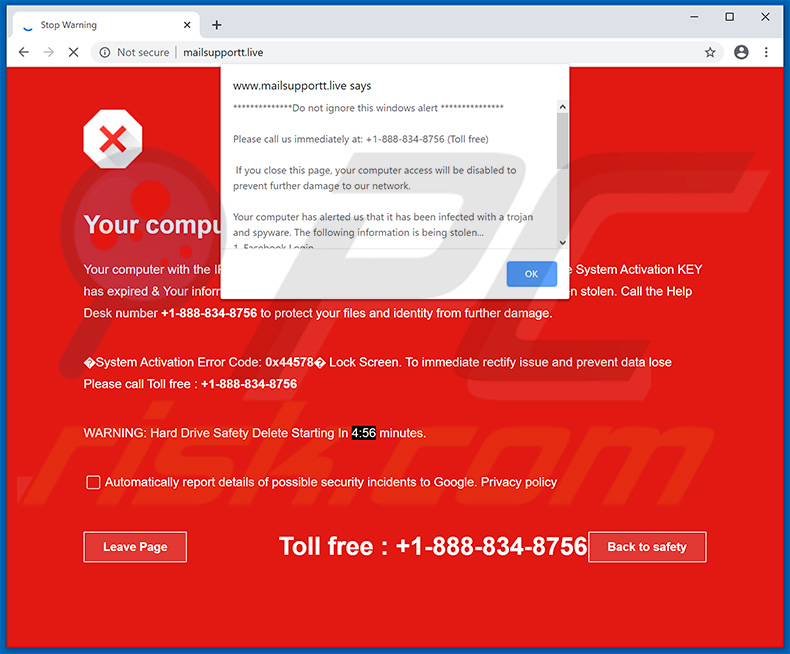
Text, der auf dieser Seite präsentiert wird:
Pop-up:
****Do not ignore this windows alert ****
Please call us immediately at: +1-888-834-8756 (Toll free)If you close this page, your computer access will be disabled to prevent further damage to our network.
Your computer has alerted us that it has been infected with a trojan and spyware. The following information is being stolen...
1. Facebook Login
2. CC Details
3. Email Account Login
4.Photos stored & saved on this computerYou must contact us immediately so that our engineers can walk you through the most process over the phone. Please call us within the next 5 minutes to prevent your computer from being disabled.
Please call us immediately: +1-888-834-8756 (Toll free)
****Do not ignore this windows alert ****
Hintergrund:
Your computer has been locked
Your computer with the IP address ***.**.**.** might infected by the Trojans-- Because System Activation KEY has expired & Your information (for example, passwords, messages, and CCs) have been stolen. Call the Help Desk number +1-888-834-8756 to protect your files and identity from further damage.System Activation Error Code: 0x44578 Lock Screen. To immediate rectify issue and prevent data lose
Please call Toll free : +1-888-834-8756Warning: Hard Drive Safety Delete Starting In 4:54 minutes.
Automatically report details of possible security incidents to Google. Privacy policy
Leave Page Toll free : +1-888-834-8756 Back to safety
Aussehen dieser Variante:
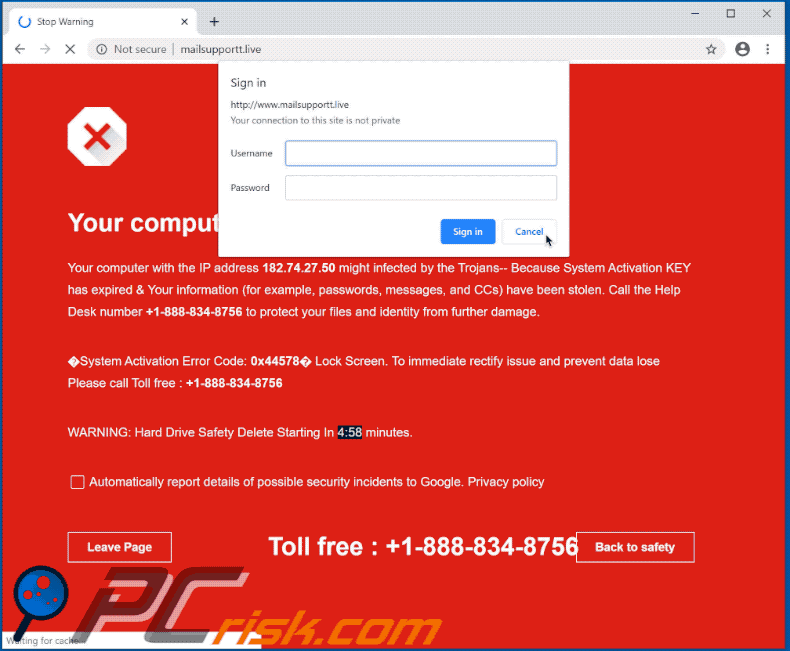
Beispiel für eine weitere "Your Computer Has Been Locked" Betrugsvariante:
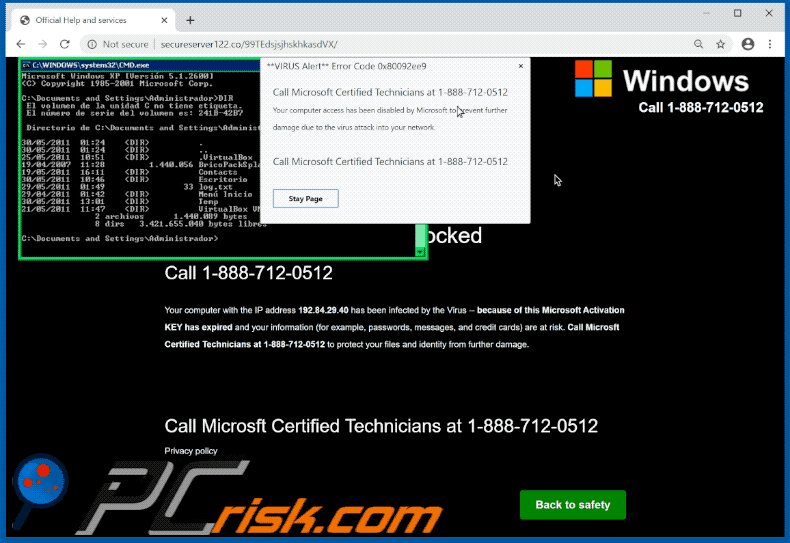
Text, der darin präsentiert wird:
Pop-up:
**VIRUS Alert** Error Code 0x80092ee9
Call Microsoft Certified Technicians at 1-888-712-0512 Your computer access has been disabled by Microsoft to prevent further damage due to the virus attack into your network.Call Microsoft Certified Technicians at 1-888-712-0512
Leave PageStay Page
Hintergrund:
Windows
Call 1-888-712-0512
stop
Your computer has been Locked
Call 1-888-712-0512Your computer with the IP address 192.84.29.40 has been infected by the Virus -- because of this Microsoft Activation KEY has expired and your information (for example, passwords, messages, and credit cards) are at risk. Call Microsft Certified Technicians at 1-888-712-0512 to protect your files and identity from further damage.
Call Microsft Certified Technicians at 1-888-712-0512
Privacy policy
Umgehende automatische Entfernung von Malware:
Die manuelle Entfernung einer Bedrohung kann ein langer und komplizierter Prozess sein, der fortgeschrittene Computerkenntnisse voraussetzt. Combo Cleaner ist ein professionelles, automatisches Malware-Entfernungstool, das zur Entfernung von Malware empfohlen wird. Laden Sie es durch Anklicken der untenstehenden Schaltfläche herunter:
LADEN Sie Combo Cleaner herunterIndem Sie Software, die auf dieser Internetseite aufgeführt ist, herunterladen, stimmen Sie unseren Datenschutzbestimmungen und Nutzungsbedingungen zu. Der kostenlose Scanner überprüft, ob Ihr Computer infiziert ist. Um das Produkt mit vollem Funktionsumfang nutzen zu können, müssen Sie eine Lizenz für Combo Cleaner erwerben. Auf 7 Tage beschränkte kostenlose Testversion verfügbar. Eigentümer und Betreiber von Combo Cleaner ist RCS LT, die Muttergesellschaft von PCRisk.
Schnellmenü:
- Was ist Your Computer Has Been Locked To Prevent Damage?
- SCHRITT 1. Betrügerische Anwendungen mit Systemsteuerung entfernen.
- SCHRITT 2. Adware von Internet Explorer entfernen.
- SCHRITT 3. Betrügerische Erweiterungen von Google Chrome entfernen.
- SCHRITT 4. Potenziell unerwünschte Plug-ins von Mozilla Firefox entfernen.
- SCHRITT 5. Betrügerische Erweiterungen von Safari entfernen.
- SCHRITT 6. Betrügerische Plug-ins von Microsoft Edge entfernen.
Adware-Entfernung:
Windows 10 Nutzer:

Machen Sie einen Rechtsklick in der linken unteren Ecke des Bildschirms, im Schnellzugriffmenü wählen Sie Systemsteuerung aus. Im geöffneten Fenster wählen Sie Ein Programm deinstallieren.
Windows 7 Nutzer:

Klicken Sie auf Start ("Windows Logo" in der linken, unteren Ecke Ihres Desktop), wählen Sie Systemsteuerung. Suchen Sie Programme und klicken Sie auf Ein Programm deinstallieren.
macOS (OSX) Nutzer:

Klicken Sie auf Finder, wählen Sie im geöffneten Fenster Anwendungen. Ziehen Sie die App vom Anwendungen Ordner zum Papierkorb (befindet sich im Dock), machen Sie dann einen Rechtsklick auf das Papierkorbzeichen und wählen Sie Papierkorb leeren.
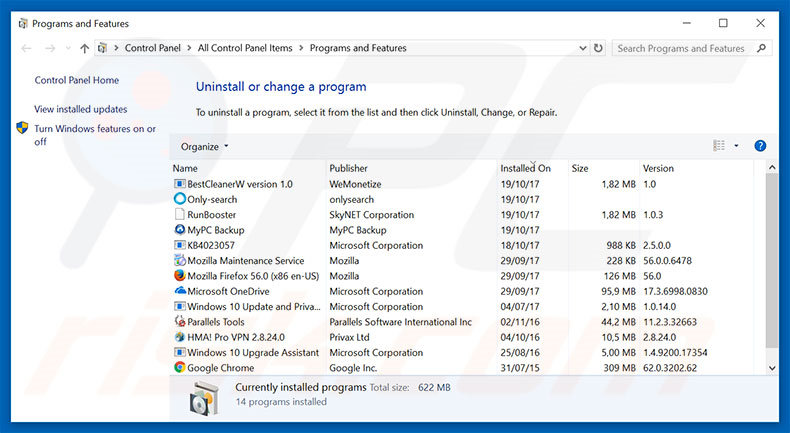
Nachdem Sie das potenziell unerwünschte Programm deinstalliert haben, scannen Sie Ihren Computer auf Überreste unerwünschter Komponenten oder möglichen Malware Infektionen. Um Ihren Computer zu scannen, benutzen Sie die empfohlene Schadsoftware Entfernungssoftware.
LADEN Sie die Entfernungssoftware herunter
Combo Cleaner überprüft, ob Ihr Computer infiziert ist. Um das Produkt mit vollem Funktionsumfang nutzen zu können, müssen Sie eine Lizenz für Combo Cleaner erwerben. Auf 7 Tage beschränkte kostenlose Testversion verfügbar. Eigentümer und Betreiber von Combo Cleaner ist RCS LT, die Muttergesellschaft von PCRisk.
Adware von Internetbrowsern entfernen:
Das Video zeigt, wie man potenziell unerwünschte Browser-Add-ons entfernt:
 Bösartige Add-ons von Internet Explorer entfernen:
Bösartige Add-ons von Internet Explorer entfernen:
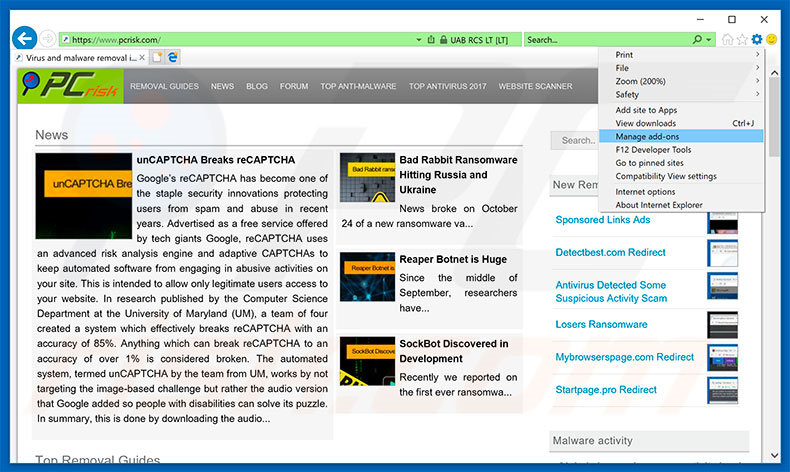
Klicken Sie auf das "Zahnradzeichen"![]() (obere rechte Ecke von Internet Explorer), wählen Sie "Zusätze verwalten". Suchen Sie nach allen kürzlich installierten, verdächtigen Erweiterungen, wählen Sie diese Einträge aus und klicken Sie auf "Entfernen".
(obere rechte Ecke von Internet Explorer), wählen Sie "Zusätze verwalten". Suchen Sie nach allen kürzlich installierten, verdächtigen Erweiterungen, wählen Sie diese Einträge aus und klicken Sie auf "Entfernen".
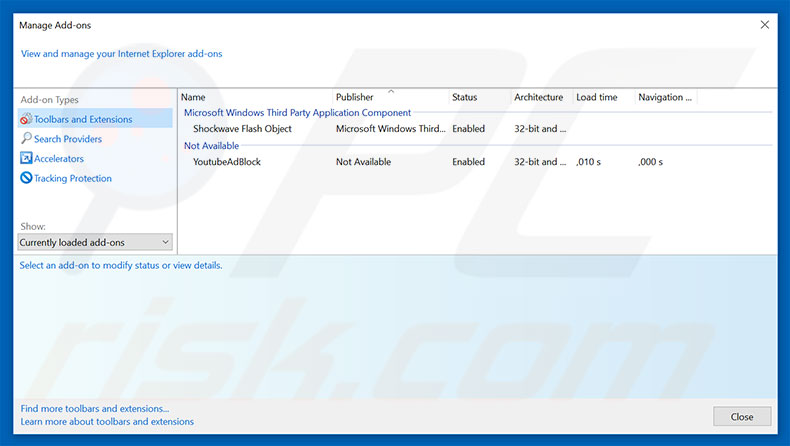
Alternative Methode:
Wenn Sie weiterhin Probleme mit der Entfernung von "your computer has been locked to prevent damage" virus haben, können Sie Ihre Internet Explorer Einstellungen auf Standard zurücksetzen.
Windows XP Nutzer: Klicken Sie auf Start, klicken Sie auf Ausführen, im geöffneten Fenster geben Sie inetcpl.cpl ein. Im geöffneten Fenster klicken Sie auf Erweitert, dann klicken Sie auf Zurücksetzen.

Windows Vista und Windows 7 Nutzer: Klicken Sie auf das Windows Logo, im Startsuchfeld geben Sie inetcpl.cpl ein und klicken Sie auf Enter. Im geöffneten Fenster klicken Sie auf Erweitert, dann klicken Sie auf Zurücksetzen.

Windows 8 Nutzer: Öffnen Sie Internet Explorer und klicken Sie auf das Zahnradzeichen. Wählen Sie Internetoptionen.

Im geöffneten Fenster wählen Sie den Erweitert Reiter.

Klicken Sie auf das Zurücksetzen Feld.

Bestätigen Sie, dass Sie die Internet Explorer Einstellungen auf Standard zurücksetzen wollen, indem Sie auf das Zurücksetzen Feld klicken.

 Bösartige Erweiterungen von Google Chrome entfernen:
Bösartige Erweiterungen von Google Chrome entfernen:
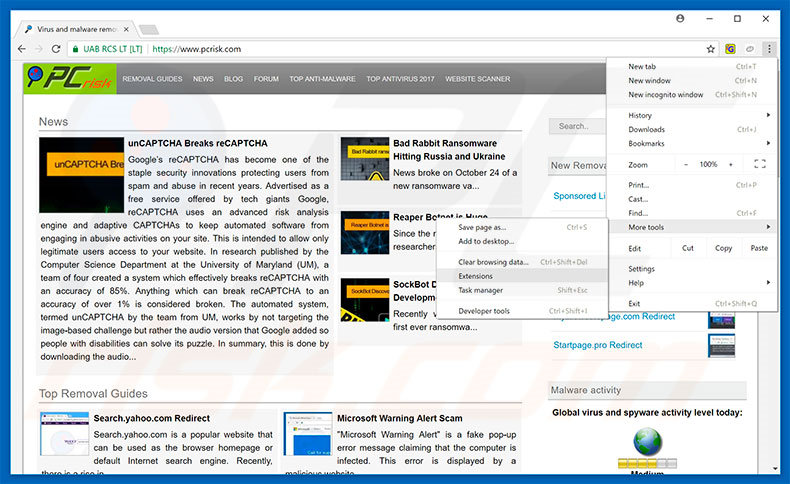
Klicken Sie auf das Chrome Menüzeichen ![]() (obere rechte Ecke von Google Chrome), wählen Sie "Weitere Tools" und klicken Sie auf "Erweiterungen". Suchen Sie alle kürzlich installierten, verdächtigen Browser Add-ons und entfernen Sie diese.
(obere rechte Ecke von Google Chrome), wählen Sie "Weitere Tools" und klicken Sie auf "Erweiterungen". Suchen Sie alle kürzlich installierten, verdächtigen Browser Add-ons und entfernen Sie diese.
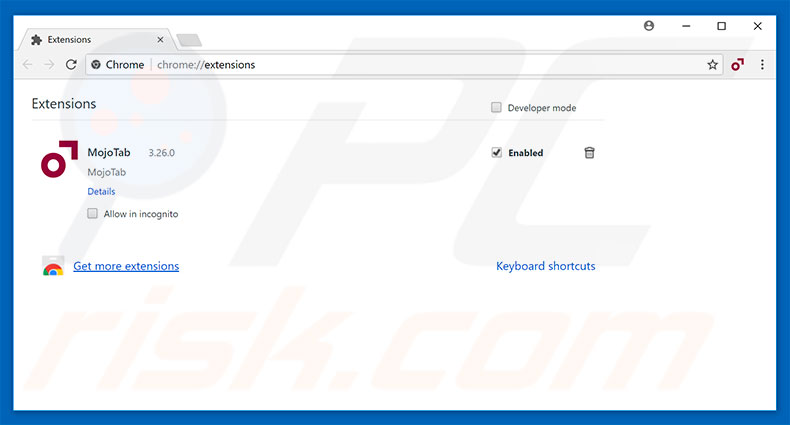
Alternative Methode:
Falls Sie weiterhin Probleme mit der Entfernung von "your computer has been locked to prevent damage" virus haben, setzen Sie die Einstellungen Ihres Google Chrome Browsers zurück. Klicken Sie auf das Chrome Menü-Symbol ![]() (in der oberen rechten Ecke von Google Chrome) und wählen Sie Einstellungen. Scrollen Sie zum Ende der Seite herunter. Klicken Sie auf den Erweitert... Link.
(in der oberen rechten Ecke von Google Chrome) und wählen Sie Einstellungen. Scrollen Sie zum Ende der Seite herunter. Klicken Sie auf den Erweitert... Link.

Nachdem Sie zum Ende der Seite hinuntergescrollt haben, klicken Sie auf das Zurücksetzen (Einstellungen auf ihren ursprünglichen Standard wiederherstellen) Feld.

Im geöffneten Fenster bestätigen Sie, dass Sie die Google Chrome Einstellungen auf Standard zurücksetzen möchten, indem Sie auf das Zurücksetzen Feld klicken.

 Bösartige Plug-ins von Mozilla Firefox entfernen:
Bösartige Plug-ins von Mozilla Firefox entfernen:
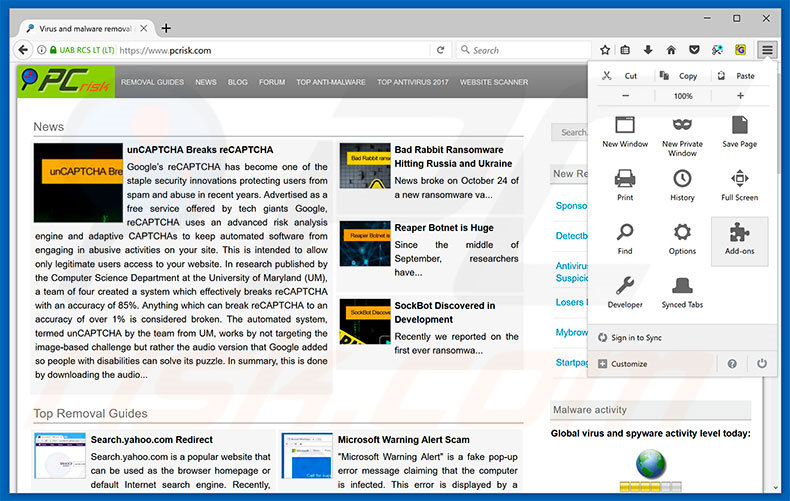
Klicken Sie auf das Firefox Menüzeichen ![]() (rechte obere Ecke des Hauptfensters), wählen Sie "Add-ons". Klicken Sie auf "Erweiterungen" und entfernen Sie alle kürzlich installierte Browser-Plug-ins.
(rechte obere Ecke des Hauptfensters), wählen Sie "Add-ons". Klicken Sie auf "Erweiterungen" und entfernen Sie alle kürzlich installierte Browser-Plug-ins.
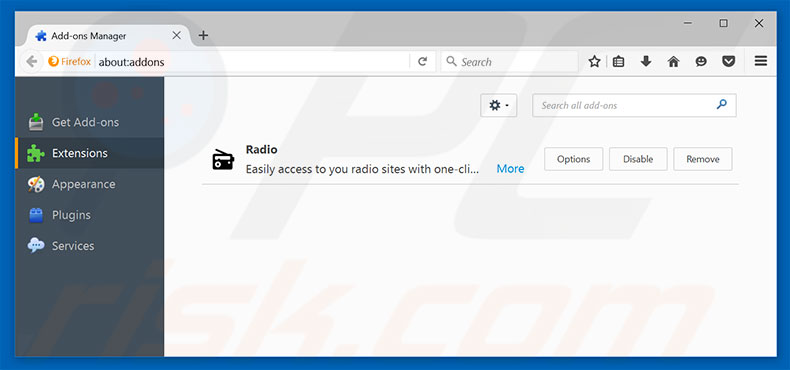
Alternative Methode:
Computernutzer, die Probleme mit der Entfernung von "your computer has been locked to prevent damage" virus haben, können Ihre Mozilla Firefox Einstellungen auf Standard zurücksetzen. Öffnen Sie Mozilla Firefox. In der oberen rechten Ecke des Hauptfensters klicken Sie auf das Firefox Menü ![]() , im geöffneten Menü klicken Sie auf das Hilfsmenü öffnen Feld
, im geöffneten Menü klicken Sie auf das Hilfsmenü öffnen Feld ![]()

Wählen Sie Problemlösungsinformationen.

Im geöffneten Fenster klicken Sie auf das Firefox Zurücksetzen Feld.

Im geöffneten Fenster bestätigen Sie, dass sie die Mozilla Firefox Einstellungen auf Standard zurücksetzen wollen, indem Sie auf das Zurücksetzen Feld klicken.

 Bösartige Erweiterungen von Safari entfernen:
Bösartige Erweiterungen von Safari entfernen:

Vergewissern Sie sich, dass Ihr Safari Browser aktiv ist, klicken Sie auf das Safari Menü und wählen Sie Einstellungen...

Klicken Sie im geöffneten Fenster auf Erweiterungen, suchen Sie nach kürzlich installierten, verdächtigen Erweiterungen, wählen Sie sie aus und klicken Sie auf Deinstallieren.
Alternative Methode:
Vergewissern Sie sich, dass Ihr Safari Browser aktiv ist und klicken Sie auf das Safari Menü. Vom sich aufklappenden Auswahlmenü wählen Sie Verlauf und Internetseitendaten löschen...

Wählen Sie im geöffneten Fenster Gesamtverlauf und klicken Sie auf das Verlauf löschen Feld.

 Bösartige Erweiterungen von Microsoft Edge entfernen:
Bösartige Erweiterungen von Microsoft Edge entfernen:

Klicken Sie auf das Edge Menüsymbol ![]() (in der oberen rechten Ecke von Microsoft Edge), wählen Sie "Erweiterungen". Suchen Sie nach allen kürzlich installierten verdächtigen Browser-Add-Ons und klicken Sie unter deren Namen auf "Entfernen".
(in der oberen rechten Ecke von Microsoft Edge), wählen Sie "Erweiterungen". Suchen Sie nach allen kürzlich installierten verdächtigen Browser-Add-Ons und klicken Sie unter deren Namen auf "Entfernen".

Alternative Methode:
Wenn Sie weiterhin Probleme mit der Entfernung von "your computer has been locked to prevent damage" virus haben, setzen Sie Ihre Microsoft Edge Browsereinstellungen zurück. Klicken Sie auf das Edge Menüsymbol ![]() (in der oberen rechten Ecke von Microsoft Edge) und wählen Sie Einstellungen.
(in der oberen rechten Ecke von Microsoft Edge) und wählen Sie Einstellungen.

Im geöffneten Einstellungsmenü wählen Sie Einstellungen wiederherstellen.

Wählen Sie Einstellungen auf ihre Standardwerte zurücksetzen. Im geöffneten Fenster bestätigen Sie, dass Sie die Microsoft Edge Einstellungen auf Standard zurücksetzen möchten, indem Sie auf die Schaltfläche "Zurücksetzen" klicken.

- Wenn dies nicht geholfen hat, befolgen Sie diese alternativen Anweisungen, die erklären, wie man den Microsoft Edge Browser zurückstellt.
Zusammenfassung:
 Meistens infiltrieren werbefinanzierte Software, oder potenziell unerwünschte Anwendungen, die Internetbrowser von Benutzern beim Herunterladen kostenloser Software. Einige der bösartigen Downloadseiten für kostenlose Software, erlauben es nicht, die gewählte Freeware herunterzuladen, falls sich Benutzer dafür entscheiden, die Installation beworbener Software abzulehnen. Beachten Sie, dass die sicherste Quelle zum Herunterladen kostenloser Software die Internetseite ihrer Entwickler ist. Falls Ihr Download von einem Downloadklienten verwaltet wird, vergewissern Sie sich, dass Sie die Installation geförderter Browser Programmerweiterungen und Symbolleisten ablehnen.
Meistens infiltrieren werbefinanzierte Software, oder potenziell unerwünschte Anwendungen, die Internetbrowser von Benutzern beim Herunterladen kostenloser Software. Einige der bösartigen Downloadseiten für kostenlose Software, erlauben es nicht, die gewählte Freeware herunterzuladen, falls sich Benutzer dafür entscheiden, die Installation beworbener Software abzulehnen. Beachten Sie, dass die sicherste Quelle zum Herunterladen kostenloser Software die Internetseite ihrer Entwickler ist. Falls Ihr Download von einem Downloadklienten verwaltet wird, vergewissern Sie sich, dass Sie die Installation geförderter Browser Programmerweiterungen und Symbolleisten ablehnen.
Hilfe beim Entfernen:
Falls Sie Probleme beim Versuch "your computer has been locked to prevent damage" virus von Ihrem Computer zu entfernen haben, bitten Sie bitte um Hilfe in unserem Schadensoftware Entfernungsforum.
Kommentare hinterlassen:
Falls Sie zusätzliche Informationen über "your computer has been locked to prevent damage" virus, oder ihre Entfernung haben, teilen Sie bitte Ihr Wissen im unten aufgeführten Kommentare Abschnitt.
Quelle: https://www.pcrisk.com/removal-guides/11864-your-computer-has-been-locked-to-prevent-damage-scam
Teilen:

Tomas Meskauskas
Erfahrener Sicherheitsforscher, professioneller Malware-Analyst
Meine Leidenschaft gilt der Computersicherheit und -technologie. Ich habe mehr als 10 Jahre Erfahrung in verschiedenen Unternehmen im Zusammenhang mit der Lösung computertechnischer Probleme und der Internetsicherheit. Seit 2010 arbeite ich als Autor und Redakteur für PCrisk. Folgen Sie mir auf Twitter und LinkedIn, um über die neuesten Bedrohungen der Online-Sicherheit informiert zu bleiben.
Das Sicherheitsportal PCrisk wird von der Firma RCS LT bereitgestellt.
Gemeinsam klären Sicherheitsforscher Computerbenutzer über die neuesten Online-Sicherheitsbedrohungen auf. Weitere Informationen über das Unternehmen RCS LT.
Unsere Anleitungen zur Entfernung von Malware sind kostenlos. Wenn Sie uns jedoch unterstützen möchten, können Sie uns eine Spende schicken.
SpendenDas Sicherheitsportal PCrisk wird von der Firma RCS LT bereitgestellt.
Gemeinsam klären Sicherheitsforscher Computerbenutzer über die neuesten Online-Sicherheitsbedrohungen auf. Weitere Informationen über das Unternehmen RCS LT.
Unsere Anleitungen zur Entfernung von Malware sind kostenlos. Wenn Sie uns jedoch unterstützen möchten, können Sie uns eine Spende schicken.
Spenden
▼ Diskussion einblenden